
Съдържание
Функцията за автоматично коригиране на iPhone може да помогне за предотвратяване на досадни грешки, но за много потребители автоматичното коригиране на iPhone може да създаде много проблеми, като изреже много думи и дори създаде неудобни грешки. Изключването на автоматичното коригиране на iPhone отнема по-малко от минута и можете да направите промяната толкова често, колкото ви е необходима.
iPhone правилно прави опити да разбере какво всъщност искате да напишете, докато го пишете. Инструментът съвпада с вградения в речника iPhone, с вашите контакти и със заместващи думи, които преподават на iPhone.
На теория iPhone разбира това, което искате да въведете и автоматично коригиране ще фиксира думите, така че това, което искаш да кажеш е това, което се показва на екрана - вместо грешки и произволни думи.
Дори и с подобрения в iOS 9 и по-новите актуализации, автоматичното корекция на iPhone може много често да променя смисъла на една дума и автоматично коригира жаргон, съкращения, собствени имена и дори се кълне в смешни алтернативи.
За да избегнете този проблем и разочарованието на коригираните думи, които всъщност не искате да въведете, можете да изключите автоматичното коригиране в настройките на iPhone. Използвайте ръководството по-долу, за да деактивирате автоматичното коригиране, така че да можете да изпращате съобщения точно както ги пишете - печатни грешки, жаргон и всичко останало.
Как да забраните автоматичното коригиране на iPhone
Това работи на iPhone и на iPad с iOS 9, iOS 8 и с по-нови актуализации.
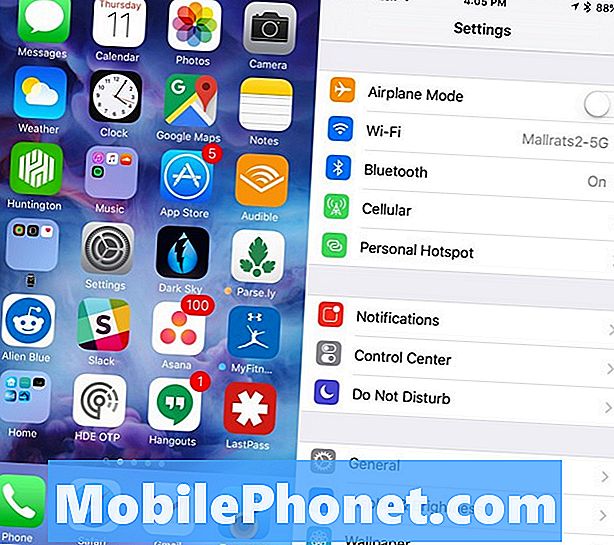
кранНастройки.
Превъртете надолу и изберетеОбщ.

На следващия екран натиснетеКлавиатура.
намирамAuto-Correctionи завъртете плъзгача наOFF.
Ще видите и опция Проверка на правописа, която можете да изключите в тази област на менюто. Това е добър вариант да оставите, дори ако не харесвате автоматичното коригиране. Проверка на правописа ще покаже само неправилно изписаните думи, а не автоматично да ги променя. Можете да докоснете дума, която не е написана правилно, и да получите предложения за това, което може да сте въвели.
Можете също така незабавно да поправите обичайните правописни грешки и да въведете по-бързо с клавишните комбинации за iPhone. Ето един поглед към това как да настроите тези и 15 от най-добрите клавишни комбинации за iPhone.
Също така е възможно да се добавят нови iPhone клавиатури към устройството за различни опции за писане, включително Swiftkey, Swype и много други.
Най-добрите iPhone 6s Случаи, Обложки & Кожи



























